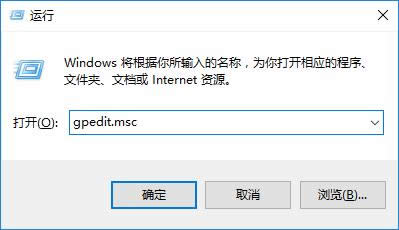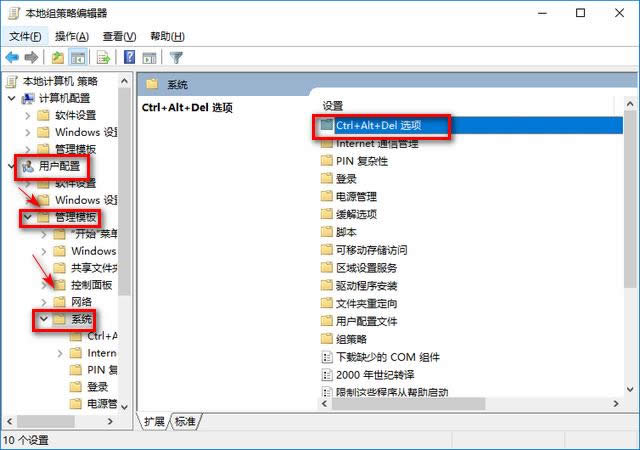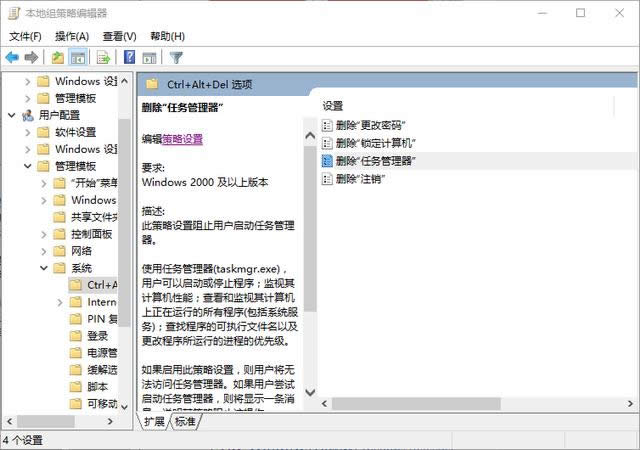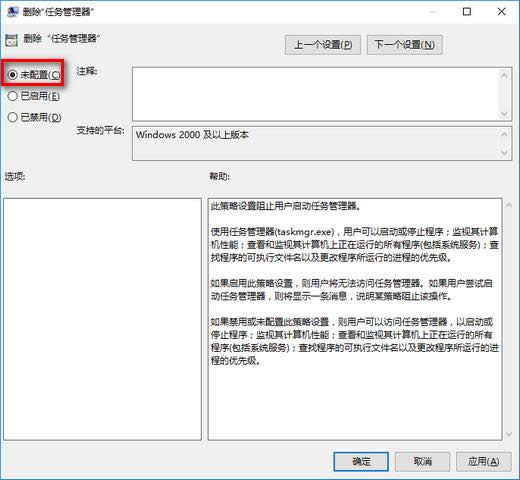本图文详细教程教你win10任务管理器无法打开怎样办?
发布时间:2020-11-27 文章来源:xp下载站 浏览: 53
|
Windows 10是美国微软公司研发的跨平台及设备应用的操作系统。是微软发布的最后一个独立Windows版本。Windows 10共有7个发行版本,分别面向不同用户和设备。2014年10月1日,微软在旧金山召开新品发布会,对外展示了新一代Windows操作系统,将它命名为“Windows 10”,新系统的名称跳过了这个数字“9”。截止至2018年3月7日,Windows 10正式版已更新至秋季创意者10.0.16299.309版本,预览版已更新至春季创意者10.0.17120版本 有部分的用户和我反应,自家电脑上的任务管理器打不开了,要怎么办才好呢?其实打不开任务管理器有可能是你不小心设置启用删除任务管理器,我们只需要改设置为未设置或禁用删除任务管理器就可以了,接下来我们看看具体是怎么做的吧。 很多朋友都想要知道win10任务管理器无法打开的问题该怎么解决。其实出现这种问题的情况在日常使用中还是很容易出现的,如果大家想要学会解决方法的话,小编自然会教大家恢复win10任务管理器的方法!接下来就给大家带来win10任务管理器无法打开图文教程吧。 win10任务管理器无法打开怎么办 按键盘Win+R组合快捷键,调出“运行”对话框,输入 gpedit.msc 点击确定
打开win10任务管理器图解详情(1) 打开“本地组策略编辑器”,依次定位至“用户配置→管理模板→系统”→双击“Ctrl+Shift+Del选项”。
打开win10任务管理器图解详情(2) 在右侧窗口找到“删除任务管理器”
打开win10任务管理器图解详情(3) 右下框是对左上角选项的注释,如果选择【已启用】那么就不能启动任务管理器,如果你想要启动任务管理器,点击【未配置】或【已禁用】,再点击确定即可。
打开win10任务管理器图解详情(4) 如果你是无法启动任务管理器的话,那按着教程基本可以恢复正常了,感兴趣的朋友可以试一试。 Windows 10系统成为了智能手机、PC、平板、Xbox One、物联网和其他各种办公设备的心脏,使设备之间提供无缝的操作体验。 |
本文章关键词: 本图文详细教程教你win10任务管理器无法打开怎样办?
相关文章
本类教程排行
系统热门教程
本热门系统总排行